전체
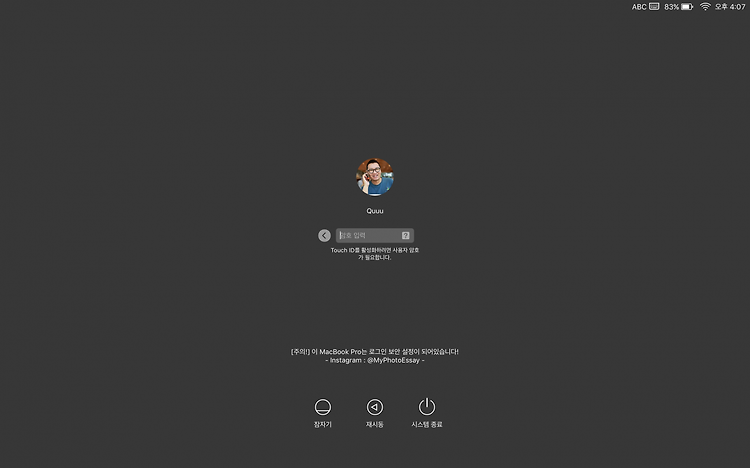
부팅 후 로그인 화면을 멋지게 꾸며보아요!
매일 부팅 할 때 마주 보는 로그인 화면! 처음에는 마냥 멋지고, 이뻐 보였지만… 어느 순간… 조금 색다르게 꾸며보고 싶다는 생각이 들더군요!! 그래서 전, 이렇게 바꾸었습니다. ㅎㅎㅎ 멋지죠?? 제 맥북 프로 터치바 모델에 맞게 만들어 사용 중입니다. 바꾸는 방법이요? 쉽습니다. 따라 해 보시겠어요? ㅋ 우선 바꾸고자 하는 로그인 화면을 상상해 둡니다. 그리고 해당하는 이미지를 준비해 둡니다. 다 준비되었으면, 파인더를 이용해 Macintosh HD > 라이브러리 > Caches로 이동을 합니다. 만약을 대비하여, 파일 com.apple.desktop.admin.png를 복사한 후 붙여넣기를 통해 복사본을 만들어 둡니다. 그 다음 파일 com.apple.desktop.admin.png를 더블 클릭하여 ..
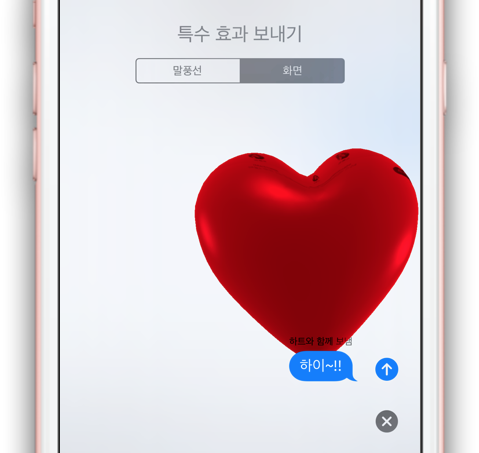
특수 효과와 함께 문자 보내는 방법!
문자 자주 사용하시나요?? SNS를 이용하다 보니 문자 사용이 뜸해지긴 했는데요, 문자 사용이 뜸해진 만큼 문자를 사용하는 때가 오랜만에 연락하는 경우 또는 중요한 분들께 연락하는 경우가 많습니다. 게다가 오랜만에 연락할 때의 대부분이 ‘잔치 안내’, ‘모임 안내’, ’축하 인사’ 더라고요. 그래서 멋진 인사말과 함께 적절한 특수 효과를 같이 보내면 더욱 센스있고 멋진 문자가 되겠지요? 생각보다 아이폰 쓰시는 분들이 특수 효과와 함께 문자 보내는 방법을 잘 모르시더라고요. 그래서!! 알려드립니다. 정말 쉬워요~ 우선 보내고자 하는 문자를 작성합니다. 그리고 문자 작성 창 오른쪽에 있는 파란색 화살표 보내기 버튼을 꾸욱~ 누릅니다. (3D 터치가 되는 모델의 경우 3D 터치를 누르시면 되고, 안되는 모델의..

'인스타그램' 사진 필터를 자주 사용하는 순서대로 정렬하기!
인스타그램 하시나요? 저도 SNS 중에 인스타그램만 주로 하고, 나머지는 소홀히 하고 있네요. 워낙 예전부터 사진을 찍고 보여주는 것을 좋아했고, 다른 분들이 촬영한 좋은 사진과 그 이야기 읽는 것을 즐기기 때문이죠~ 사진을 인스타그램을 통해 업로드 할 때, 여러 사진 보정 기능이 있지만, 저는 주로 필터를 사용합니다. 제가 주로 사용하는 필터 위주로 순서대로 배열하여 편하게 사용하고 있지요. 또, 사용하지 않는 필터의 경우 나타나지 않게 하고 있습니다. 사진 필터를 사용자 호감 순으로 재배열하고, 사용하지 않는 필터는 나타나지 않게 하는 방법에 대해 알려드리겠습니다. 우선 인스타그램을 실행한 후, 사진 올리기를 진행합니다. 필터 선택 화면에서 가장 오른쪽으로 이동하여, ‘관리’ 버튼을 탭 합니다. 필터..
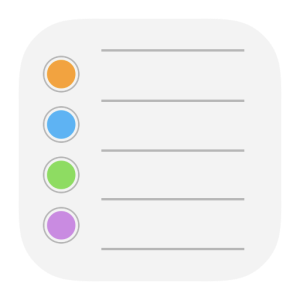
여길 떠날 때, 누군가 내게 ‘000 잊지마!'라고 알려줬으면 좋겠어요!
“계란 후라이가 먹고 싶어!” 일하는 도중, 따님으로부터 특명이 떨어졌습니다. 집에 계란이 다 떨어져 먹지 못하고 있다고 하네요. “꼭 계란 사와~” 그래야죠. 암요. 누구 명인데 거역하겠나요. 근데, 항상 깜빡깜빡하는 기억력이 문제이니… ㅠㅁㅠ/ 누가 퇴근할 때 ‘계란 꼭 사가’라고 알려줬으면 좋겠네요. 이럴 때 유용하게 사용할 수 있는 기능이 있습니다. 아이폰의 기본 앱인 ‘미리 알림’이지요. ‘미리 알림’을 이용해 여기서 떠날 때 ‘계란 한판 구매’라고 알려주게끔 설정해보도록 하겠습니다. 아이폰에서 ‘미리 알림’ App을 실행합니다. 그러고서는 빈칸에 ‘계란 한판 구매’이라고 입력합니다. 그다음 오른쪽 끝에 있는 파란색의 (i) 버튼을 탭 합니다. 특정 위치에서 떠나갈 때 미리 알림이므로, [특정 ..

AppStore App 업데이트 숫자가 안사라져요!
전 깨끗하지도, 깔끔하지도 않지만, iPhone에 숫자 배지(badge)가 있는 것은 참지 못합니다. 왜그런지는 모르겠으나, 빨간색 배지 숫자는 항상 신경 쓰이게 만들거든요. 오늘도… 언제나 그렇지만… App 업데이트는 있습니다. 매일매일 해주고 있지요.>ㅁㅁ
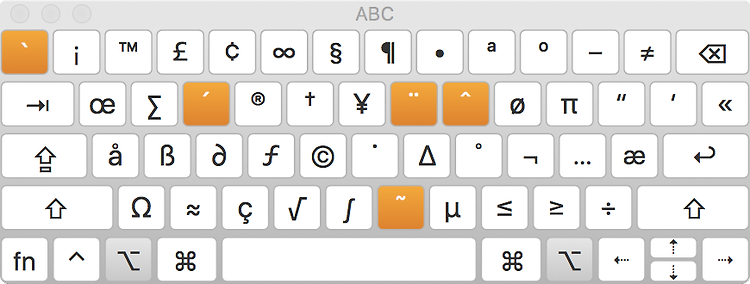
자주 사용하는 기호 '키보드 뷰어'로 보면서 빠르게 입력하세요~
자주 사용하는 [ ™ / • / ≠ / ® / ÷ / ° / · / / ◊ / «» / © ] 기호들 어떻게 입력하세요? [cmd + ctrl + space bar]로 ‘이모티콘 및 기호’ 창을 이용하시나요? 전 조금 다르게 이용합니다. 키보드 조합키를 이용해 바로 입력합니다. 그런데 그게 전부 외울 수 없어서 ‘키보드 뷰어’를 이용해 키보드를 보면서 입력합니다. 아래 사진이 ‘키보드 뷰어’를 통해 현재 키보드 상태를 보고 있는 화면입니다. ‘영문’인 상태에서 ‘옵션’ 키를 누르면 나타나고, 또 옵션 키를 누른 상태에서 ‘쉬프트’키 까지 누르면 다른 특수문자 키보드로 바뀌게 됩니다. 따라서, 제일 위에 적혀있는 특수문자들은 ‘옵션’ 키와 ‘쉬프트’키의 조합으로 빠르게 입력할 수 있지요. (예 : ..
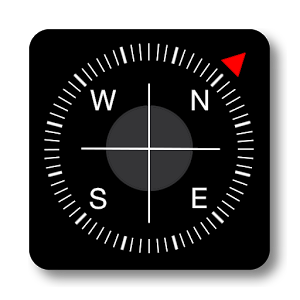
나침반 App, 어디까지 써보셨어요? ㅋ
요즘 날씨가 정말 좋습니다. 어디로 떠나기도 좋고, 묶은 집 청소를 깨끗이 단장하기도 좋은 날씨죠~ 지금 알려드릴 ‘나침반’ App은 위의 두 개, 여행이나 집 정리할 때 매우 유용하게 쓰일 수 있습니다. 물론 번들 앱입니다만, 웬만해서는 사용하지 않는 인기 없는 앱 중 하나죠. 그런데, 정말 유용하게 쓰인다는 거!! ㅎㅎ 어디 살펴볼까요? 나침반을 실행하면 아래와 같은 화면이 나타날 거에요. 북쪽 방향을 알려주는 나침반 화면이죠. 그런데, 이 화면 아래를 자세히 보면 페이지가 2개입니다. 바로 ‘각도계’인데요, 화면을 왼쪽으로 쓸어 넘기면 나타나지요. ‘각도계’ 기능은 조금 뒤에 살펴보기로 하겠습니다. ‘나침반’ 화면에서도 유용한 기능들이 있습니다. 동서남북을 알려주는 동그란 원 안에 작은 동그라미가 ..

2019/06/29 애플 뉴스 -흔들리는 맥북 완성도, 새로운 맥 악성코드 OSX/Linker 발견
애플, 흔들리는 맥북 완성도 “마법은 끝났나?” 애플이 6월20일(현지시간) ‘맥북프로’ 일부 모델을 대상으로 자발적 배터리 리콜 프로그램을 실시했다. 회사는 2015년 9월과 2017년 2월 사이 판매된 극히 ‘일부 모델’에 한정된 리콜이라고 밝혔지만, 지난 1년 동안 맥북프로와 맥북 대상의 무상 수리 또는 리콜을 여섯 차례 걸쳐 진행했다. 실제로 사용자가 겪는 불편이 어느 정도인지 불분명한 상황이다. 전문보기 http://www.bloter.net/archives/344315 애플 게이트키퍼 우회 취약점 이용 새로운 맥 악성코드 OSX/Linker 발견 맥 보안 소프트웨어 회사인 Intego 보안 전문가들이 macOS GateKeeper 우회 취약점을 이용한 OSX/Linker 악성코드를 발견했다. ..